![아이폰12 시리즈 활성화부터 백업, 다시 초기화까지 다 알려드립니다 [4k]](https://i.ytimg.com/vi/d3af5hFEU4E/hqdefault.jpg)
콘텐츠
우리는 모두 때때로 깨끗한 슬레이트를 사용할 수 있으며, 특히 매일 사용하는 iPhone 및 기타 모바일 장치에 적합합니다. 새로운 앱과 게임은 출시 될 때마다 설치되며, 시간이 지남에 따라 몇 장의 사진이 쌓여서 가끔씩 벗어날 수 있습니다. 저장 공간이 제한된 공간에 대해 경고하지 않는다면 아마도 모든 혼란이있을 것입니다.
일반적으로 더 이상 사용하지 않는 앱 및 게임을 삭제하는 문제이지만 iPhone에있는 물건의 양에 따라 다소 시간이 걸릴 수 있습니다. 때로는 모든 것을 닦고 처음부터 시작하는 것이 최선의 방법입니다. 이것은 iPhone이 작동하고 끊임없이 멈추거나 충돌하는 경우에도 작동합니다. 일반적으로 설치 한 응용 프로그램 때문일 수 있지만 원자력 폭탄을 재설정하면 신중하게 문제를 해결하기가 번거롭지 않으면 모든 것을 초기화하고 새로 시작해야합니다.

모든 것을 백업했으면 iPhone을 재설정하고 처음부터 새로 시작하는 것이 정말 쉽습니다. 하지만 경고 메시지가 표시되면 삭제됩니다. 모두 iPhone에 저장되어있는 사진, 음악 등을 포함하여 너는 경고 당했다.
iPhone 재설정
모든 설정을 재설정하고 iPhone의 모든 데이터를 지우려면 설정 앱으로 이동 한 다음 일반> 재설정. 선택할 수있는 여섯 가지 옵션이 있지만 선택해야합니다.모든 콘텐츠 및 설정 지우기.
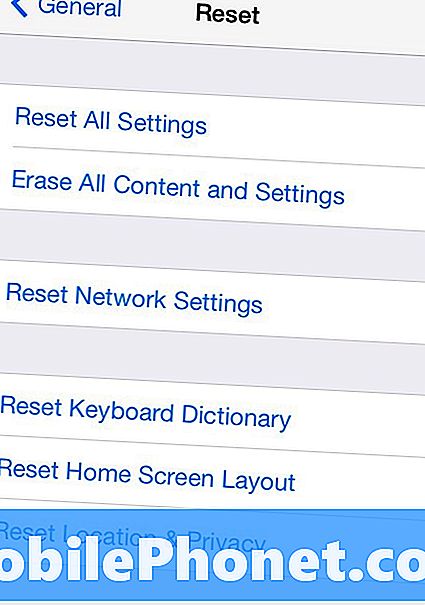
암호를 입력하라는 메시지가 표시되면 작업을 확인하는 최종 프롬프트가 나타납니다. 꼭지 iPhone 지우기 닦는 과정을 시작합니다.

iPhone이 제대로 작동하도록하고 올바르게 완료하면 iOS 설정 도우미가 시작될 것입니다. 본질적으로 새로운 iPhone을 상자에서 꺼내는 것과 같을 것입니다. 우리는 또한 어떻게하는지 보여줄 수 있습니다.
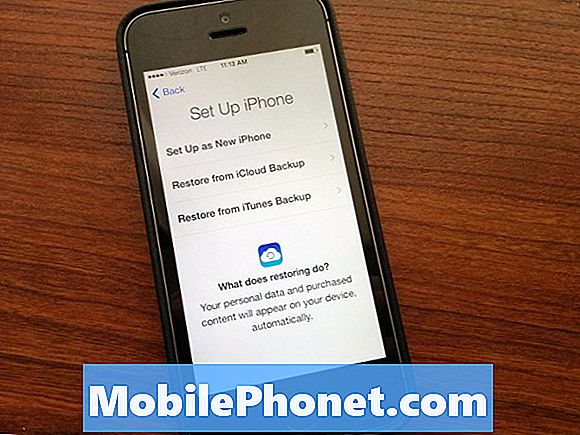
결국 백업에서 복원하거나 iPhone을 새 장치로 설정하도록 선택할 수있는 화면이 나타납니다. 처음부터 다시 시작하려면 iPhone을 재설정 했으므로 분명히 선택해야합니다. 새 iPhone으로 설정. 다른 단계를 완료하면 깨끗한 홈 화면으로 이동하여 어디서든 어수선하게 시작할 수 있습니다.


